Android سے iPhone پر Contacts کو Convert کرنا ایک عام ضرورت ہے جب صارفین اپنے فون کو تبدیل کرتے ہیں۔ اس عمل میں چند آسان مراحل شامل ہیں جو آپ کو مکمل طور پر نئے ڈیوائس پر اپنے رابطے منتقل کرنے میں مدد فراہم کریں گے۔
کچھ لوگ اس تبدیلی کو مشکل تصور کرتے ہیں، مگر صحیح معلومات اور ٹولز کے ساتھ، یہ ایک سادہ عمل بن جاتا ہے۔ اس مضمون میں ہم آپ کو بتائیں گے کہ کس طرح آپ اپنے Android فون سے iPhone پر اپنے Contacts کو آسانی سے منتقل کر سکتے ہیں۔
Google اکاؤنٹ کا استعمال کرتے ہوئے Contacts منتقل کرنا
اگر آپ نے Android سے iPhone پر سوئچ کیا ہے تو آپ کے لیے اپنے Contacts کو منتقل کرنا ایک اہم قدم ہے۔ *Google اکاؤنٹ کا استعمال کرتے ہوئے یہ عمل نہایت آسان ہو جاتا ہے۔ اس طریقے سے نہ صرف آپ کا وقت بچتا ہے بلکہ آپ کی معلومات بھی محفوظ رہتی ہیں۔ آئیں دیکھتے ہیں کہ یہ کیسے کیا جا سکتا ہے:
- اپنے Android ڈیوائس پر Google اکاؤنٹ کی سیٹنگ:
سب سے پہلے، اپنے Android فون کی Settings میں جائیں۔ یہاں آپ کو “Accounts” یا “Users & Accounts” کا آپشن ملے گا۔ اس پر کلک کریں اور اپنے Google اکاؤنٹ پر جائیں۔
- Contacts کا Synchronization چیک کریں:
اپنے Google اکاؤنٹ کے تحت، “Synchronize” یا “Sync” کا آپشن تلاش کریں۔ یقینی بنائیں کہ “Contacts” کا آپشن آن ہے۔ مطلب یہ ہے کہ آپ کے Contacts Google اکاؤنٹ کے ساتھ خودکار طور پر ہم وقت میں ہوں گے۔
- iPhone پر Google اکاؤنٹ شامل کریں:
اب اپنے iPhone پر جائیں اور “Settings” میں داخل ہوں۔ وہاں “Mail” یا “Contacts” سیکشن تک رسائی حاصل کریں۔ “Add Account” پر کلک کریں اور Google کو منتخب کریں۔
- اکاؤنٹ کی تفصیلات درج کریں:
اپنے Google اکاؤنٹ کی تفصیلات درج کریں، جیسے ای میل ایڈریس اور پاس ورڈ۔ پھر “Next” پر کلک کریں۔
- Contacts کی ہم وقت سازی:
جب آپ اپنے Google اکاؤنٹ کو جڑتے ہیں تو آپ کو یہ انتخاب کرنا ہوگا کہ کیا آپ Contacts کو ہم وقت کرنے چاہتے ہیں۔ “Contacts” کے آپشن کو چیک کریں اور “Save” پر کلک کریں۔
اب آپ کے تمام Contacts خودکار طور پر آپ کے iPhone میں منتقل ہو چکے ہیں۔ یہ طریقہ نہ صرف محفوظ ہے بلکہ جلدی بھی ہے۔ آپ کو بار بار پرانے Android فون کو چیک کرنے کی ضرورت نہیں ہے۔
اگر آپ کے پاس کوئی سوال ہو یا مزید مدد کی ضرورت ہو تو بلا جھجھک پوچھیں!
یہ بھی پڑھیں: How Does Black Pepper Grow in Urdu
iCloud کے ذریعے Contacts کو منتقل کرنا
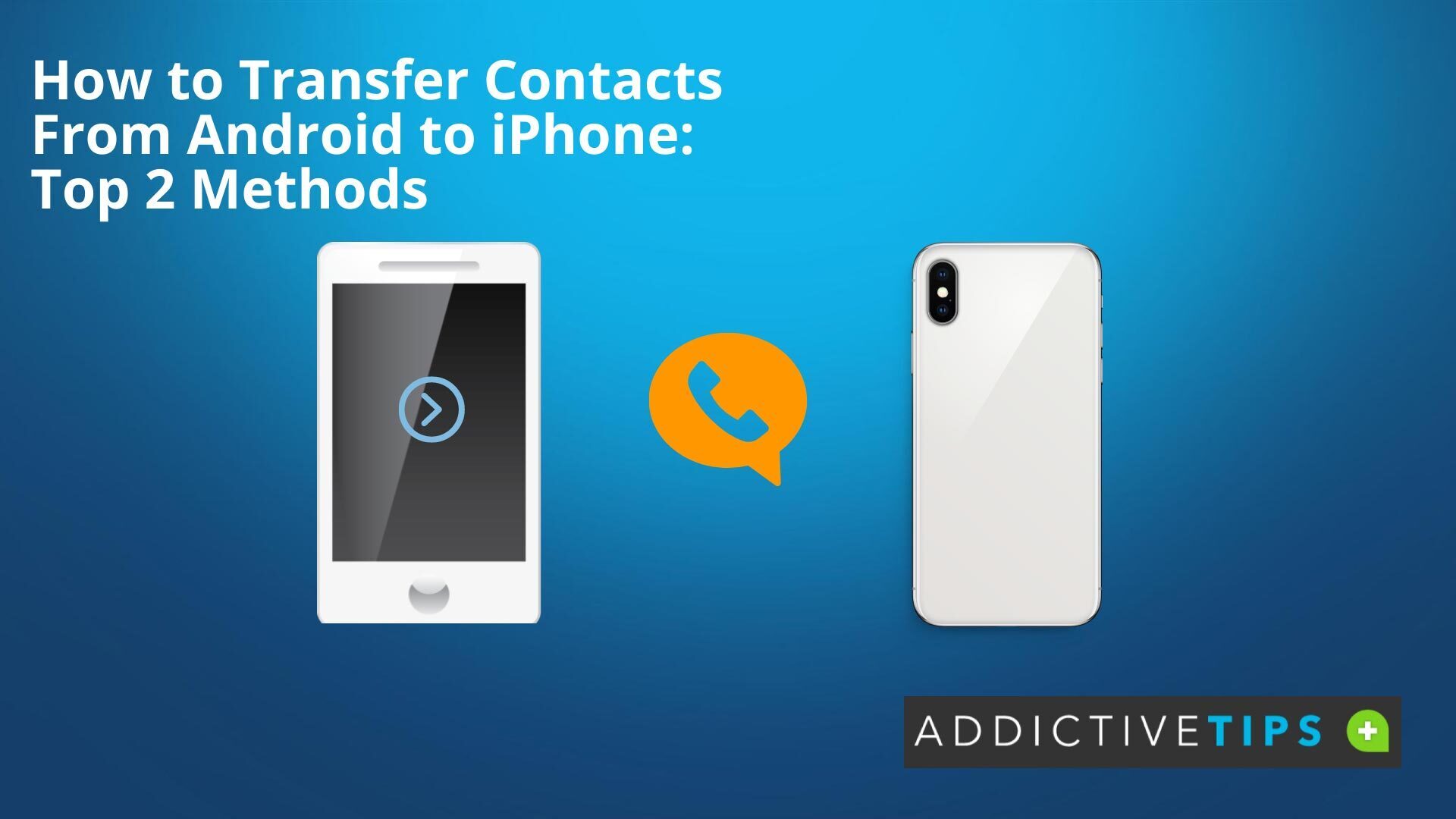
اگر آپ Android سے iPhone پر اپنے Contacts کو منتقل کرنا چاہتے ہیں، تو ایک آسان طریقہ iCloud کا استعمال کرنا ہے۔ یہ عمل نسبتاً سادہ ہے اور آپ کے Contacts کو بغیر کسی پریشانی کے منتقل کر دیتا ہے۔ آئیے دیکھتے ہیں کیسے!
یہ بھی پڑھیں: Neurobion Tablet کے استعمالات اور سائیڈ ایفیکٹس
مرحلہ 1: اپنے Android فون سے Contacts ایکسپورٹ کرنا
پہلے قدم میں، آپ کو اپنے Android فون سے Contacts کو ایکسپورٹ کرنا ہوگا۔ اس کے لیے:
- اپنے Android فون کی Contacts ایپ کھولیں۔
- Menu یا تین ڈاٹس پر کلک کریں اور "Settings" یا "Manage Contacts" کا انتخاب کریں۔
- "Import/Export" یا "Export Contacts" پر کلک کریں۔
- آپ کے Contacts کو ایک VCF یا CSV فائل کی شکل میں ایکسپورٹ کریں۔
یہ بھی پڑھیں: How Can Save Water in Urdu
مرحلہ 2: iCloud میں لاگ ان کریں
اب، آپ کو اپنے کمپیوٹر یا دوسرے ڈیوائس پر iCloud میں لاگ ان کرنا ہوگا:
- اپنی ویب براؤزر میں iCloud.com کو کھولیں۔
- اپنا Apple ID اور پاس ورڈ ڈالیں۔
- "Contacts" پر کلک کریں۔
یہ بھی پڑھیں: How Does Weight Loss Work in Urdu
مرحلہ 3: Contacts کو iCloud میں اپ لوڈ کریں
اب آپ اپنے ایکسپورٹ کیے گئے Contacts کو iCloud میں اپ لوڈ کرنے کے لیے تیار ہیں:
- Contacts کے صفحے پر، چاہے gear icon پر کلک کریں۔
- "Import vCard" کا انتخاب کریں۔
- اپنی محفوظ کردہ vCard فائل کو منتخب کریں اور اپ لوڈ کریں۔
یہ بھی پڑھیں: Myolax 4mg کیا ہے اور کیوں استعمال کیا جاتا ہے – استعمال اور سائیڈ ایفیکٹس
مرحلہ 4: iPhone پر Contacts کو سنٹرلائز کریں
اب جب کہ آپ کے Contacts iCloud میں موجود ہیں، آپ کو اپنے iPhone پر انہیں سنٹرلائز کرنے کی ضرورت ہے:
- اپنے iPhone کی Settings میں جائیں۔
- "iCloud" پر کلک کریں اور لاگ ان کریں۔
- "Contacts" کے آپشن کو فعال کریں۔
اس کے بعد، آپ کے iPhone پر تمام Contacts خود بخود سنکرونائز ہو جائیں گے۔ اب آپ اپنے Android سے iPhone پر اپنے Contacts کو کامیابی سے منتقل کر چکے ہیں!
یاد رکھیں، کبھی کبھار iCloud میں معمولی کنکشن کی خرابی ہو سکتی ہے، اس لیے اگر آپ کو کوئی مسئلہ پیش آتا ہے تو دوبارہ کوشش کریں۔ خوش رہیں!
یہ بھی پڑھیں: Mandazole Tablet: استعمال اور سائیڈ ایفیکٹس
باقاعدہ ایپلیکیشنز کی مدد سے Contacts منتقل کرنا
جب آپ اپنا Android فون چھوڑ کر iPhone استعمال کرنے کا فیصلہ کرتے ہیں، تو آپ کے Contacts کی منتقلی ایک اہم قدم ہے۔ خوش قسمتی سے، کئی باقاعدہ ایپلیکیشنز موجود ہیں جو اس عمل کو آسان بنا دیتی ہیں۔ اس بلاگ میں، ہم ان ایپلیکیشنز کا جائزہ لیں گے جو آپ کے Contacts کو Android سے iPhone پر منتقل کرنے میں مدد کر سکتی ہیں۔
مشہور ایپلیکیشنز
آپ درج ذیل ایپلیکیشنز استعمال کر کے آسانی سے اپنے Contacts منتقل کر سکتے ہیں:
- Google Contacts: اگر آپ نے اپنے Android فون میں Contacts کو Google اکاؤنٹ سے سائن ان کیا ہے، تو آپ اپنے iPhone میں بھی اسی اکاؤنٹ کو شامل کر کے انہیں آسانی سے حاصل کر سکتے ہیں۔
- Move to iOS: یہ ایپلی کیشن خاص طور پر Android سے iPhone میں مواد منتقل کرنے کے لیے بنائی گئی ہے، بشمول Contacts۔ اسے استعمال کرنے کے لیے، دونوں فونز کو ایک ہی Wi-Fi نیٹ ورک پر جوڑیں اور نقل کرنے کا عمل شروع کریں۔
- Contact Transfer Apps: ایسی کئی تھرڈ پارٹی ایپلیکیشنز بھی ہیں، جیسے کہ Shareit یا Copy My Data جو آپ کے Contacts کو منتقل کرنے میں مدد دیتی ہیں۔ انہیں اپنے Android اور iPhone دونوں ڈیوائسز پر انسٹال کریں، اور ہدایات پر عمل کریں۔
Steps to Transfer Contacts using Google Contacts
اگر آپ Google Contacts کا استعمال کر رہے ہیں تو درج ذیل مراحل پر عمل کریں:
- اپنے Android فون میں Settings میں جا کر Accounts میں Google کو منتخب کریں۔
- اس اکاؤنٹ میں سائن ان کریں جہاں آپ کے Contacts محفوظ ہیں۔
- اب اپنے iPhone میں Settings میں جا کر Mail میں Google کی سہولت شامل کریں۔
- اپنے Google اکاؤنٹ کے ساتھ Contacts کو سینک کریں۔
دھیان دیں!
منتقلی کے دوران، یہ یقینی بنائیں کہ آپ کے Contacts* محفوظ ہیں تاکہ آپ کسی قسم کی معلومات کھو نہ دیں۔ ان ایپلیکیشنز کا استعمال کرتے وقت صبر کریں کیونکہ Contacts کی بڑی تعداد کی منتقلی میں کچھ وقت لگ سکتا ہے۔
اس طریقے سے نہ صرف آپ کی وقت کی بچت ہوگی بلکہ آپ کا ڈٹا بھی محفوظ رہے گا۔ تو، شروع کریں اور بغیر کسی مشکل کے اپنے Contacts کو منتقل کریں!
Contact data کو چیک کرنا اور جائزہ لینا
جب آپ Android سے iPhone پر منتقل ہونے کا سوچتے ہیں، تو آپ کے Contacts کا ڈیٹا بہت اہم ہوجاتا ہے۔ اس لیے ضروری ہے کہ آپ اپنے Contacts کو اچھی طرح چیک کریں اور ان کا جائزہ لیں۔ یہ وہ مرحلہ ہے جو آپ کے نئے iPhone کے لیے ایک ہموار آغاز فراہم کرے گا۔
ایکسپلور کرنے سے پہلے، یہ بات ذہن میں رکھیں کہ آپ کے CONTACT DATA کی صحیح شناخت بہت ضروری ہے۔ آئیے بات کرتے ہیں کہ آپ کس طرح اس مرحلے کو بہتر بنائیں:
- Contacts کی فہرست کو تازہ کریں: پہلے یہ یقینی بنائیں کہ آپ کے Android فون پر موجود Contacts کی فہرست مکمل اور اپ ٹو ڈیٹ ہو۔ اگر کچھ پرانے یا نامکمل Contacts ہیں تو انہیں یہیں صاف کرلیں۔
- Duplicate Contacts کو ہٹا دیں: بہت سے لوگ مختلف ایپلیکیشنز میں Contacts کو محفوظ کرتے ہیں، جس کی وجہ سے Dupliacte contacts بن جاتے ہیں۔ انہیں تلاش کرکے ہٹا دیں تاکہ آپ کے لئے ایک صاف فہرست ہو۔
- Contact کی معلومات کا جائزہ لیں: ہر Contact کی معلومات مثلاً نام، ای میل ایڈریس، اور فون نمبر کو چیک کریں۔ اگر کسی بھی معلومات میں غلطی ہے تو اسے ٹھیک کریں۔
- Group بنا کر منظم کریں: اپنے Contacts کو مختلف گروپس میں تقسیم کرنے پر غور کریں، جیسے کہ 'دوست', 'خاندان', اور 'کام'۔ اس سے آپ کو مستقبل میں ملنے اور مواصلات کو بہتر منظم کرنے میں مدد ملے گی۔
یاد رکھیں کہ یہ تمام مراحل آپ کے نئے iPhone پر Contacts کو موثر انداز میں منتقل کرنے کے لیے بنیادی ہیں۔ جب آپ نے اپنے Contacts پر ایک نظر ڈال لی تو آپ تیار ہیں کہ انہیں iPhone میں منتقل کیا جائے۔
یہ چیکنگ اور جائزہ لینے کا عمل وقت لیتا ہے، مگر آخر کار یہ اس کی قیمت ادا کرتا ہے۔ صحیح معلومات کے ساتھ منتقل ہونے سے آپ کے نئے آلہ پر کام کرنے میں آسانی ہوگی۔ تو، ہمیشہ یاد رکھیں کہ آپ کے Contacts کی درستگی ہی آپ کی مواصلات کی راہ ہموار کرتی ہے!







